Excel2007中插入文本框 Excel2007中文本框插入,最近到了季度匯報的時候,掌握一手excel技能在此刻顯得多么重要,為了是你的excel看起來更高大上,今天教大家設置Excel2007中文本框插入,今天我們的干貨專業全稱為“Excel2007中插入文本框 Excel2007中文本框插入”能不能以絢爛的技能征服領導,就在這一波了~
文本框的功能是在一個框內輸入文字,用以對某些情況給予說明,或者是將一些重點內容放置在文本框內,用以突出顯示,強調重點。文本框的優點是可以任意移動。Excel2007中插入文本框的操作步驟如下:
步驟1 單擊插入功能選項,然后單擊文本功能組中的文本框工具按鈕右側的按鈕,在其下拉菜單中單擊選擇橫排文本框或豎排文本框命令,如圖1所示。

圖1
步驟2 按住鼠標左鍵在工作表中拖出一個框,如圖2、圖3所示。
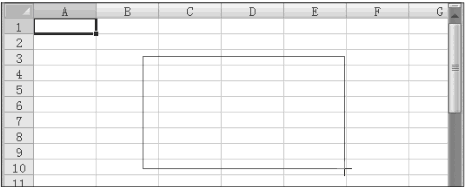
圖2
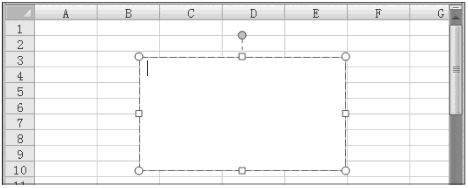
圖3
文本框中閃爍的豎線是光標,用戶可以在光標處輸入文字。
向文本框中輸入內容時,如果輸入的內容已占滿文本框,仍然可以繼續輸入內容。繼續輸入的內容會超過文本框的底部框線,但不影響觀看文字內容,如圖4所示。
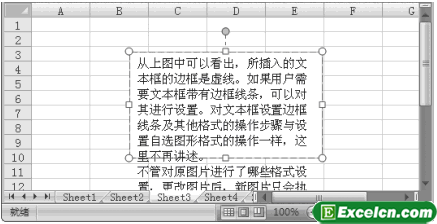
圖4
實際上,在自選圖形八種類型中,除了不能在插入線條類型的自選圖形中輸入文字外,可以在其余所有的自選圖形中輸入文字。
在自選圖形中輸入文字內容的操作步驟如下:
步驟1 右單擊自選圖形,在彈出的快捷菜單中單擊選擇編輯文字命令,如圖5所示。

圖5
步驟2 向自選圖形中輸入文字,如圖6所示。

圖6
在文本框中輸入文字與在自選圖形中輸入文字有一定的區別:在文本框輸入的文字占滿文本框時,繼續輸入的文字會超過文本框的底部框線,如圖4所示;當在自選圖形中輸入的文字占滿自選圖形時,再繼續輸入文字,自選圖形中最上面的文字會向上方溢出,同時下方的文字也會超過自選圖形底部的框線,如圖7所示。

圖7
Excel2007中插入文本框主要用于給予特殊說明,或者重點標注,也有的用于美化工作表的,根據自己的實際情況來添加插入Excel文本框。
以上就是Excel2007中插入文本框 Excel2007中文本框插入全部內容了,希望大家看完有所啟發,對自己的工作生活有所幫助,想要了解更多跟Excel2007中插入文本框 Excel2007中文本框插入請關注我們文章營銷官網!
推薦閱讀
給Excel2007的文本框加一個邊框 excel文本框加邊框 | 文軍營銷步驟1 將鼠標指針在文本框范圍內單擊,然后單擊格式功能選項。 步驟2 單擊形狀樣式功能組中的形狀輪廓工具按鈕,在下拉列表中指向粗細命令,然后在其級聯菜單中單擊選擇線條粗細按鈕,如圖1所示。 圖1 步驟3 單擊形狀樣式功能組中的形狀輪廓工具按鈕,在下拉列表中指向虛線命令,然后在其級聯菜單中單擊選擇線條樣式按鈕,如圖...在excel自選圖形中添加文本 excel圖表添加文本框 | 文軍營銷1、右擊圖形區域,在彈出的快捷菜單中執行【編輯文字】命令,在其內部空間輸入文字客戶下訂單 。 圖1 類似地,向正方形中添加文本供應商接收訂單并登記 ,向決策圖形內部填充查詢現有庫存情況 ,向橢圓內部填充產品包裝分類、標記、發送各個倉庫 ,向八邊形種輸入安排產品生產 ,向圓形內部輸入根據訂單向顧客發送貨物 。 2...設置Excel2007的圖片大小 Excel2007設置圖片大小 | 文軍營銷步驟1 雙擊選中圖片,切換到Excel的格式功能選項工具按鈕界面,單擊大小功能組右下角的按鈕,如圖1所示。 圖1 步驟2 分別調整高度及寬度文本框中的數值,設置圖片大小,最后單擊關閉按鈕,如圖2所示。 圖2 在圖2所示的大小和屬性對話框中若單擊選中鎖定縱橫比復選框,則調整高度或寬度數值時,其寬度或高度會同時發生變化,...用圖片和漸變色填充Excel2007文本框 | 文軍營銷用圖片和漸變色填充Excel2007文本框,這個問題是我們很多人都很困惑的一個問題,用圖片和漸變色填充Excel2007文本框是我們非常常用的一個東西,也是我們...excel2007中剪貼畫的插入方法 excel剪貼畫 | 文軍營銷1、啟動Excel2007,選擇插入-圖片-剪貼畫命令,打開剪貼畫任務窗格,在搜索文件文本框中輸入符號,然后單擊搜索按鈕。 圖1 2、在結果類型列表框中將列出與搜索條件相符的剪貼畫,在其中選擇需要插入的excel剪貼畫,并在其上單擊。 圖2 3、在工作表中即可插入選擇的剪貼畫,其效果和插入圖片的效果類似。設置Excel2007文本框形狀效果 文本框形狀效果 | 文軍營銷Excel 2007內置了多種圖形格式,所插入的文本框均可以應用這些格式。設置Excel2007文本框形狀效果的操作步驟如下: 步驟1 將鼠標指針在文本框范圍內單擊,然后單擊格式功能選項。 步驟2 單擊形狀樣式功能組中的形狀輪廓工具按鈕,在下拉列表中指向相應的命令,并在其級聯菜單中單擊相應的按鈕,如圖1、圖2所示。


![]()

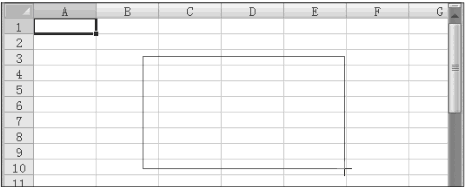
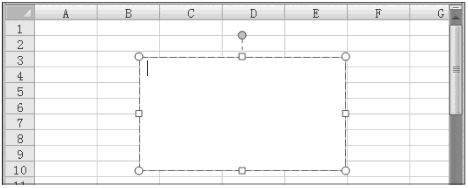
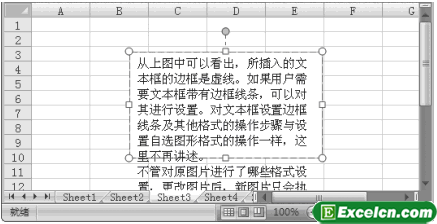



 400-685-0732(7x24小時)
400-685-0732(7x24小時) 關注文軍
關注文軍

